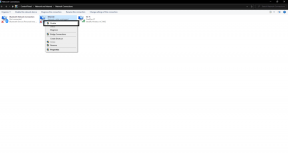Fix: Insignia TV Bluescreen-Problem
Verschiedenes / / May 28, 2022
Wenn es um Smart-TVs im Budgetsegment in der Region USA geht, können Sie sich natürlich für die entscheiden Insignia-TV Modelle, um zusätzliche Funktionen zu erhalten, die Sie bei anderen beliebten TV-Marken möglicherweise nicht finden. Billigere TV-Modelle haben jedoch in einigen Fällen einige Nachteile oder mangelnde Hardwarequalität, was Sie sehr beunruhigen kann. Nun, einige der unglücklichen Benutzer berichten über den Insignia TV Blauer Bildschirm Problem, das sicherlich frustrierend ist.
Nicht nur das Bluescreen-Problem, sondern auch das Blaustichproblem auf dem Anzeigefeld von Insignia-Fernsehern kann Sie in den meisten Szenarien buchstäblich verärgern. In letzter Zeit kommen mehrere Berichte heraus, dass sich Benutzer über den Insignia TV beschweren, der das wirft Blaulichteffekt ohne Bild. Einige der Fernseher werden nun in Sachen Helligkeit dunkler. Wenn Sie also auch eines der Opfer sind, können Sie diese Anleitung zur Fehlerbehebung vollständig befolgen, um das Problem zu beheben.

Seiteninhalt
-
Fix: Insignia TV Bluescreen-Problem
- 1. Schalten Sie Ihren Insignia-Fernseher aus und wieder ein
- 2. Setzen Sie den Insignia-Fernseher zurück
- 3. Schließen Sie das HDMI-Kabel erneut an
- 4. Überprüfen Sie den TV-Eingang mit einer Fernbedienung
- 5. Wenden Sie sich für die Wartung an den Support
Fix: Insignia TV Bluescreen-Problem
Zur Erinnerung: Best Buy betreibt alle Dienste und den Vertrieb von Insignia-Fernsehern in den USA. Wenn Sie also nicht in der Lage sind, schnell zum nächsten Servicecenter zu eilen, oder irgendwie kommt der Techniker vorbei Ein paar Tage später sollten Sie die folgenden Methoden nacheinander ausprobieren, bis das Problem behoben ist Sie. Mach dir keine Sorgen! Sie benötigen keine zusätzlichen Kenntnisse oder Geräte, um solche Aufgaben auszuführen. Lassen Sie uns nun ohne weiteres darauf eingehen.
1. Schalten Sie Ihren Insignia-Fernseher aus und wieder ein
Die Chancen stehen gut, dass Ihr Insignia-Fernseher irgendwie ein Problem mit dem System hat. Eine Power-Cycle-Methode auf dem Fernseher kann schließlich jede Art von vorübergehenden Störungen aus dem System entfernen. Sie können es ausprobieren. Schalten Sie einfach zuerst den Fernseher aus > Trennen Sie das Netzkabel vom Fernseher und warten Sie etwa eine Minute > Schließen Sie jetzt das Netzkabel wieder an und schalten Sie den Fernseher ein, um nach dem Bluescreen-Problem zu suchen.
2. Setzen Sie den Insignia-Fernseher zurück
Als zweites können Sie den Insignia TV manuell mit der Fernbedienung zurücksetzen. Ein beschädigter Datencache auf dem System kann solche Probleme auslösen. Bevor Sie zu einem Schluss kommen, sollten Sie es versuchen. Stellen Sie sicher, dass Sie das Fernsehgerät ausschalten und das Netzkabel von Ihrem Fernsehgerät entfernen. > Drücken Sie mindestens die Start-Taste auf Ihrer Fernbedienung eine Minute > Es sollte das Fernsehgerät vollständig zurücksetzen > Warten Sie weitere 5 Minuten und schließen Sie dann das Netzkabel an und starten Sie es neu.
Anzeige
3. Schließen Sie das HDMI-Kabel erneut an
In einigen Fällen kann das Zurücksetzen der Videoquelle und Ihres Fernsehgeräts und das erneute Anschließen des HDMI-Kabels Ihnen helfen, das Problem mit dem blauen Bildschirm einfach zu beheben. Dazu:
- Schalten Sie den Fernseher aus > Trennen Sie das HDMI-Kabel von Ihrem Fernseher.
- Warten Sie nun etwa 20 Sekunden und stecken Sie das HDMI-Kabel wieder in den Fernseher.
- Schalten Sie schließlich den Fernseher ein und überprüfen Sie das Problem.
4. Überprüfen Sie den TV-Eingang mit einer Fernbedienung
Sie sollten immer Ihre TV-Fernbedienung verwenden und die Input (TV/Video)-Taste drücken, um zu prüfen, ob das Eingangssignal an Ihrem Insignia TV ankommt oder nicht. Falls das Eingangssignal ausgegeben wird, stellen Sie sicher, dass Sie die Input-Taste auf der Fernbedienung verwenden und auf umschalten ein weiterer HDMI- oder Antennenanschluss, an dem das externe Gerät angeschlossen ist, z. B. eine Set-Top-Box, ein Streaming-Gerät, eine Konsole, usw. Das heißt, wenn HDMI 1 angeschlossen ist, wählen Sie dasselbe unter Eingang aus.
5. Wenden Sie sich für die Wartung an den Support
Wenn keine der Methoden für Sie funktioniert hat und Sie das Gefühl haben, dass ein Problem mit der internen Hardware (T-Con-Platine) oder dem Anzeigefeld vorliegt, sollten Sie sich an die wenden Best Buy Support, um einen Termin zu vereinbaren. Einfach auswählen "Eine Reservierung machen" unter „Hilfe bekommen ist einfach“. Wenn Ihr Insignia-TV-Bildschirm größer als 42 Zoll ist, müssen Sie möglicherweise den Insignia-Support unter (877) 467-4289 anrufen, um weitere Unterstützung beim Technikerbesuch und bei der Reparatur zu erhalten.
Falls Ihr Insignia TV nicht mehr unter die Werksgarantie fällt, müssen Sie den Technikerbesuch und die Reparaturkosten selbst tragen. Aber wenn es sich um eine Markengarantie handelt, müssen Sie möglicherweise kein zusätzliches Geld zahlen.
Anzeige
Das ist es, Jungs. Wir gehen davon aus, dass dieser Leitfaden für Sie hilfreich war. Bei weiteren Fragen können Sie unten kommentieren.